Visando sempre obter um melhor aproveitamento dos recursos do sistema Yzidro, agora na tela de Entrada de Mercadoria e Serviços podemos contar com informações para identificar Pedido de Compra vinculado, e as possíveis divergências durante a importação.
¶ O que mudou?
Entrada de Mercadoria e Serviços:
Na parte superior da tela foi adicionada a aba Pedido de Compra, conforme demonstrado na primeira imagem abaixo. Essa aba irá exibir as seguintes informações do Pedido de Compra vinculado a Entrada de Mercadoria:
- Cód. Pedido Compra,
- Previsão de Entrega,
- Condição de Pagamento do Pedido de Compra.
Regra: A aba só será exibida quando houver um Pedido de Compra vinculado a Entrada de Mercadoria.
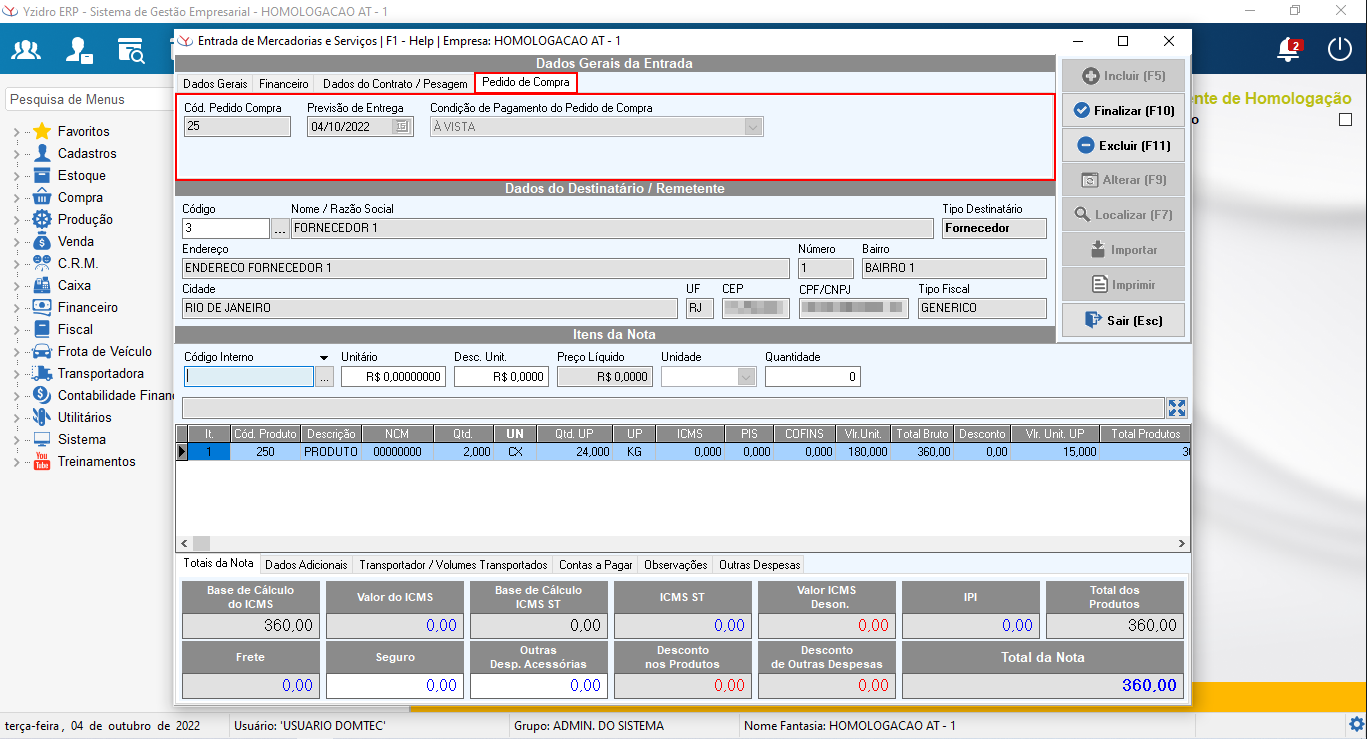
Imagem 01 - Nova aba adicionada à tela de Entrada de Mercadoria e Serviços.
Após concluir o preenchimento dos dados na Entrada de Mercadoria e Serviços, na tela de Finalização de Compra, ao clicar em Finalizar(F10), caso a Entrada esteja vinculada a um pedido de compra e houver alguma divergência entre as informações de:
- Condição de Pagamento do Pedido x Condição de Pagamento da Entrada,
- Previsão de Entrega x Recebimento,
- Itens do Pedido x Itens da Entrada de Mercadoria…
…ou em alguma informação dos itens, será exibida a tela de Divergências | Entrada de Mercadoria x Pedido de Compra.
¶ Divergências | Entrada de Mercadoria x Pedido de Compra:
Aqui serão exibidas as informações da Entrada de Mercadoria e do Pedido de Compra vinculado.
Na parte superior serão mostrados os campos:
¶ Pedido de Compra
Cód. Pedido | Condição de Pagamento | Previsão de Entrega
¶ Entrada de Mercadoria
Cód. da Entrada | Condição de Pagamento | Recebimento
E abaixo, haverá uma grid com todos os itens presentes no Pedido de Compra e todos os itens presentes na Entrada de Mercadoria, conforme a imagem à seguir.
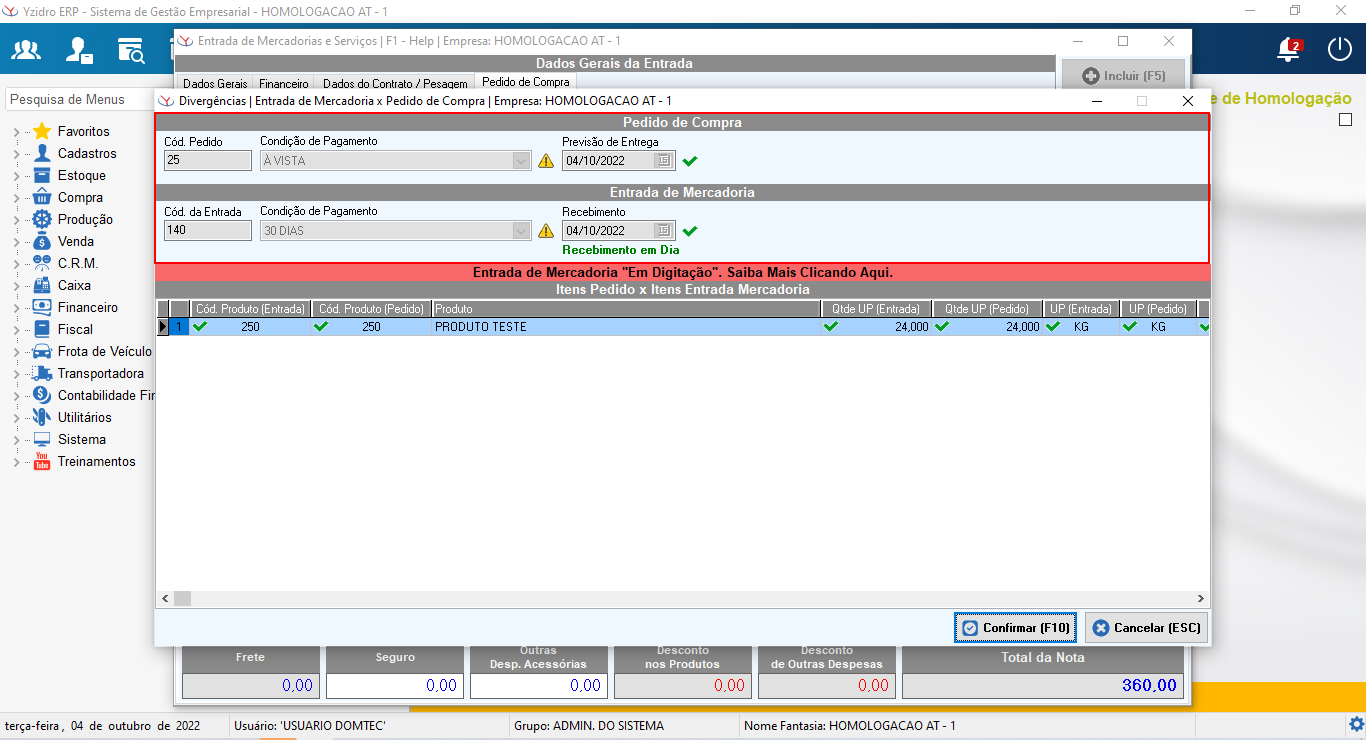
Imagem 02 - Tela de Divergências | Entrada de Mercadoria x Pedido de Compra
Tanto nos campos da parte superior, como também em cada coluna da grid, será exibido um ícone de “Correto” quando a informação da Entrada estiver de acordo com informação do pedido, e um ícone de “Atenção” quando as informações forem divergentes.
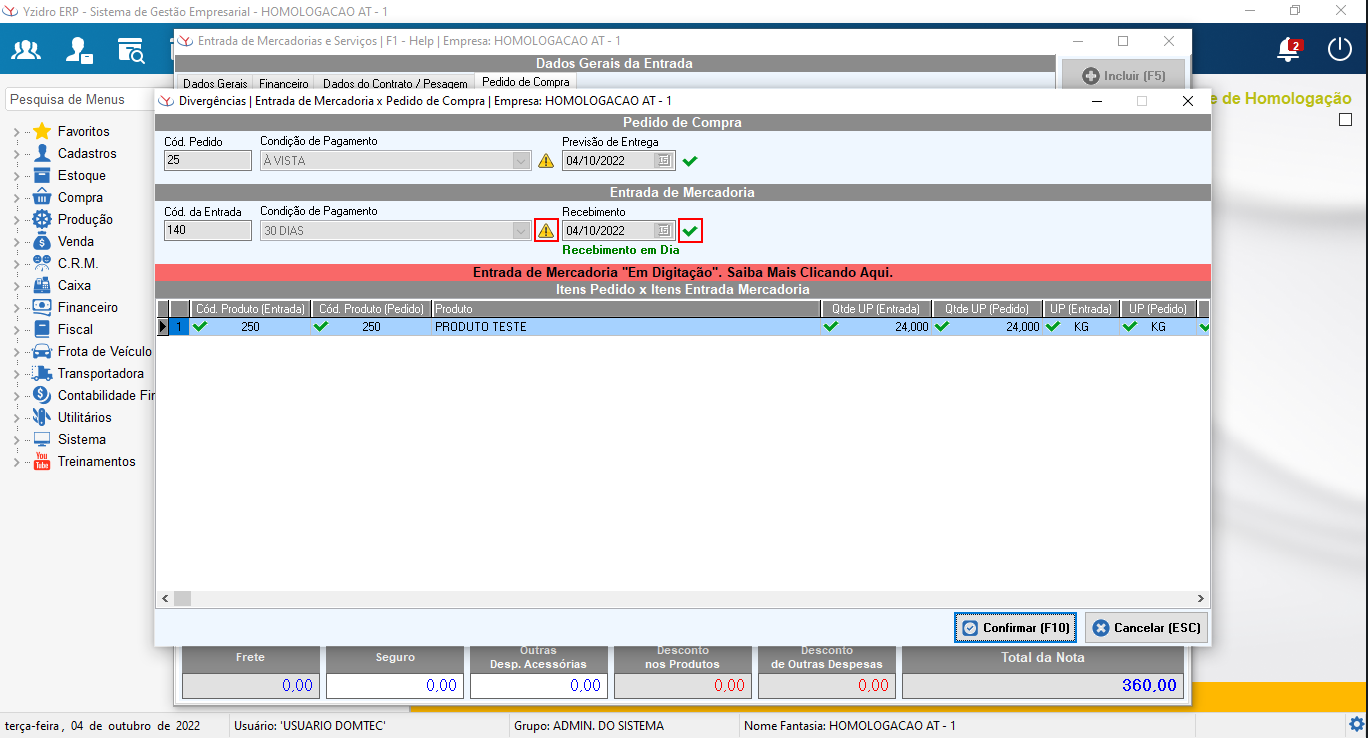
Imagem 03 - Ícones “Atenção” e “Correto”, respectivamente.
Abaixo do campo Recebimento, será exibida uma mensagem sobre a diferença entre a Previsão de Entrega para com o Recebimento, onde haverá:
- Mensagem de Recebimento em Dia quando o recebimento acontecer no mesmo dia da previsão de entrega;
- Mensagem de Recebimento Adiantado em X dia(s) quando o recebimento acontecer antes da previsão;
- Mensagem de Recebimento Atrasado em X dia(s) quando o recebimento passar da data de previsão.
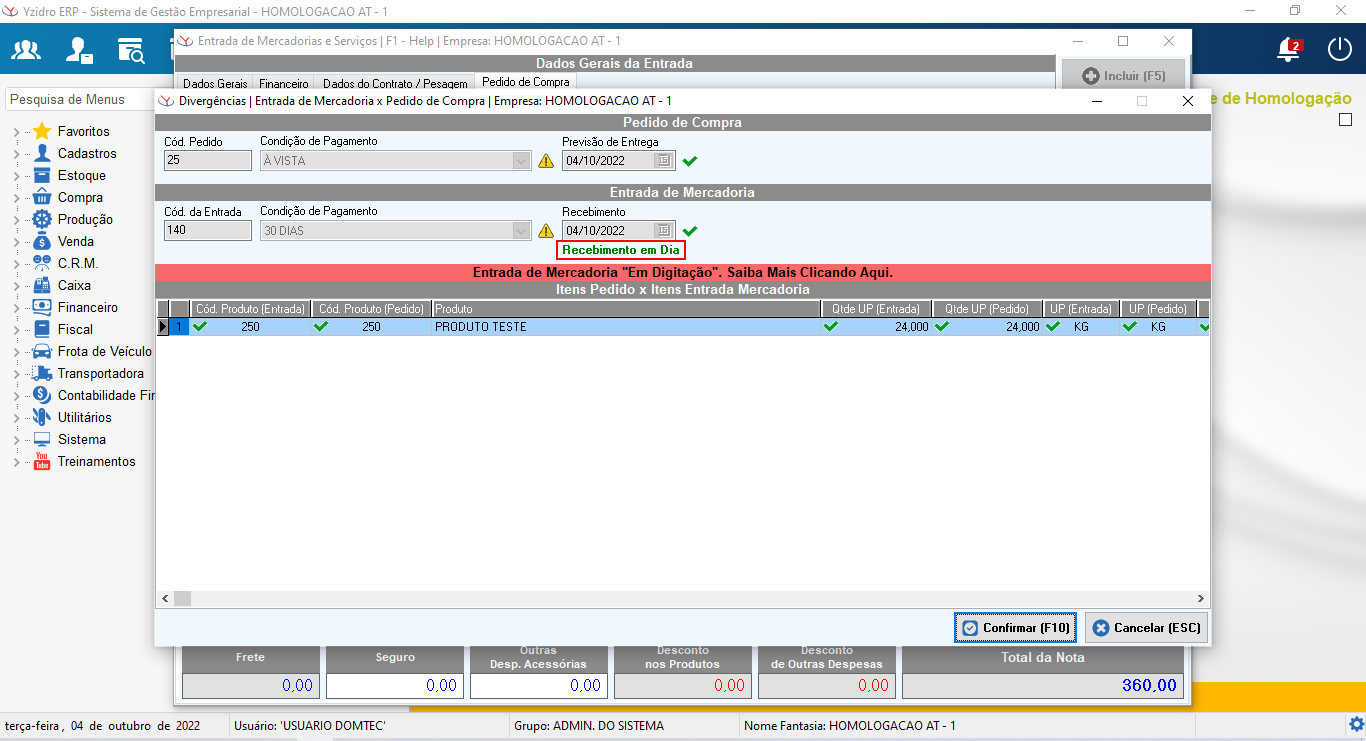
Imagem 04 - Mensagem de Recebimento em Dia.
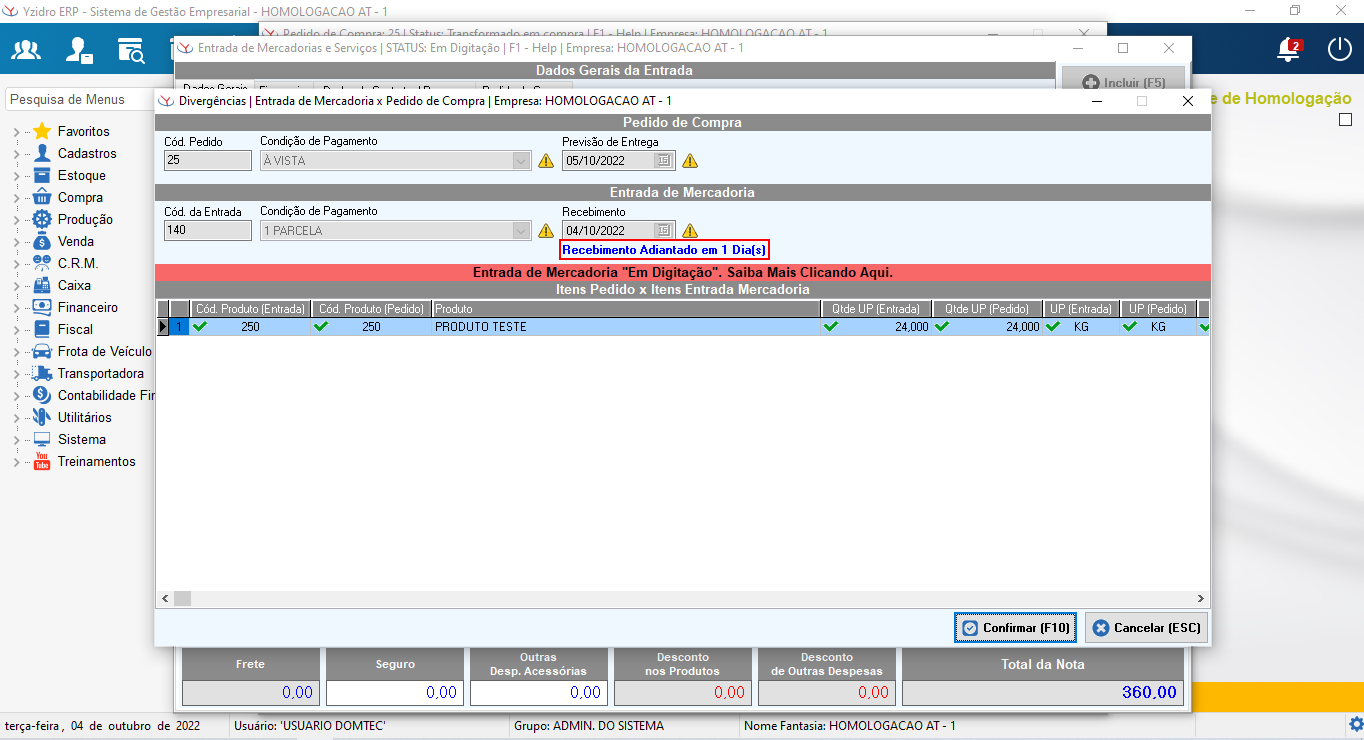
Imagem 05 - Mensagem de Recebimento Adiantado.

Imagem 06 - Mensagem de Recebimento Atrasado.
Na parte inferior da tela terá os botões Confirmar(F10) e Cancelar(ESC), conforme destacado na imagem a seguir.
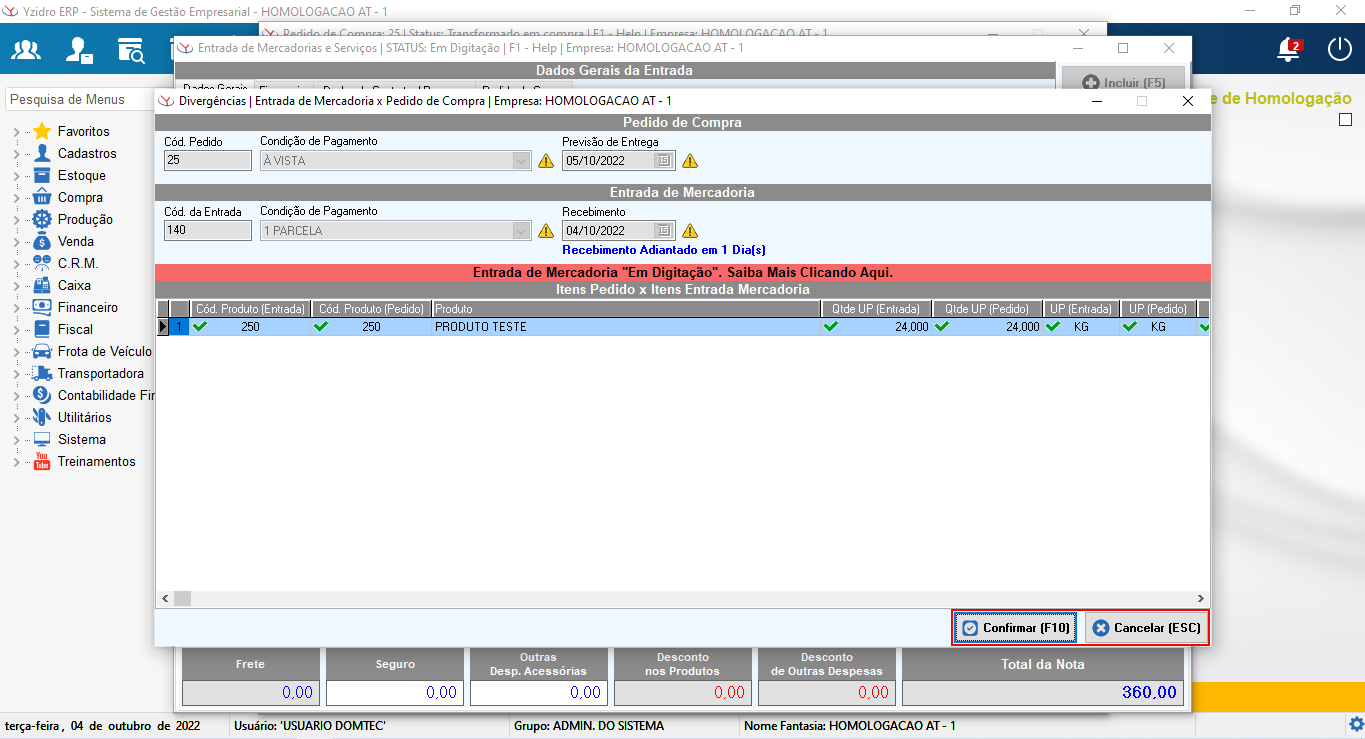
Imagem 07 - Botões Confirmar e Cancelar.
Ao clicar em Cancelar a tela de divergências será fechada e a operação da finalização de Entrada de Mercadoria será abortada. Ao clicar em Confirmar será exibida uma mensagem para confirmação, a tela de divergência será fechada e a Entrada de Mercadoria será finalizada.
¶ Entrada de Mercadoria e Serviços
Na aba Pedido de Compra também será exibido o botão Visualizar Divergências, caso exista alguma divergência entre a Entrada de Mercadoria e o Pedido de Compra.
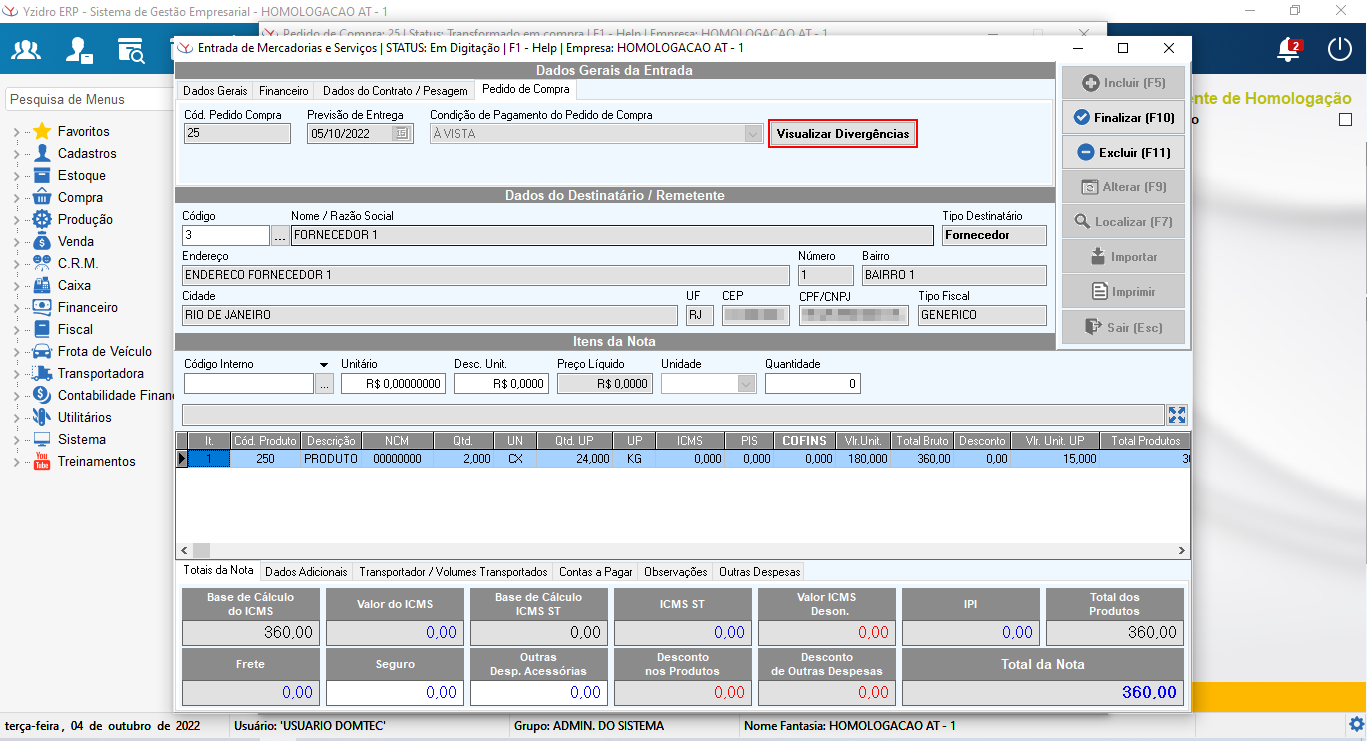
Imagem 08 - Botão Visualizar Divergências.
Ao clicar no botão, a tela Divergências | Entrada de Mercadoria x Pedido de Compra será exibida, assim como na finalização, porém apenas para visualizar as divergências, ocultando o botão Confirmar(F10), mantendo apenas o Sair(ESC).
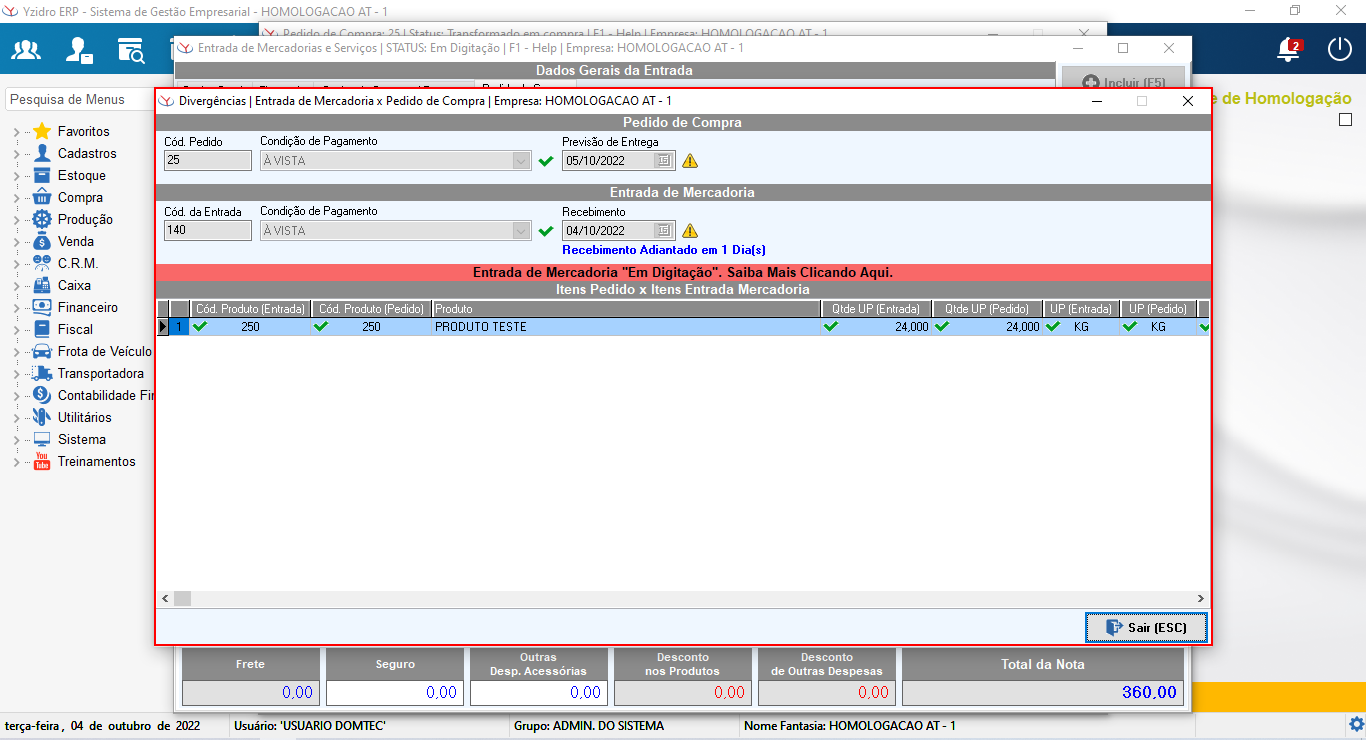
Imagem 09 - Tela de Divergências | Entrada de Mercadoria x Pedido de Compra em modo de visualização.